win10删除输入法设置 windows 10 系统删除输入法的方法
更新时间:2023-09-01 17:10:51作者:yang
win10删除输入法设置,在Windows 10系统中,我们经常会遇到需要删除输入法设置的情况,无论是因为需要释放磁盘空间,还是想要优化系统性能,删除输入法设置都是一种常见的需求。对于不熟悉系统操作的用户来说,删除输入法设置可能会有些困惑。在本文中我们将提供一种简单且有效的方法,帮助大家轻松地删除Windows 10系统中的输入法设置。无论你是需要删除一个输入法,还是想要彻底清除所有输入法,本文都会为你提供详细的步骤和操作指南。让我们一起来看看吧!
操作方法:
1.在任务栏对语言栏点击右键,选择设置一栏。(语言栏则是平时我们设置输入法的栏目)
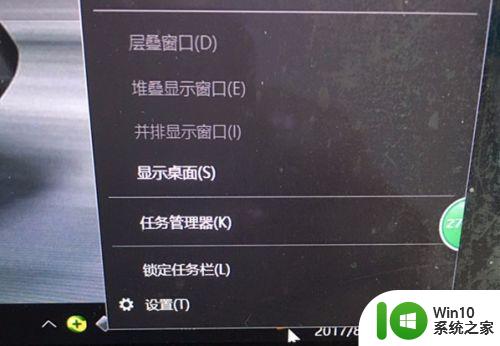
2.此时会出现设置主界面,如下图所示。然后点击“主页”设置按钮。
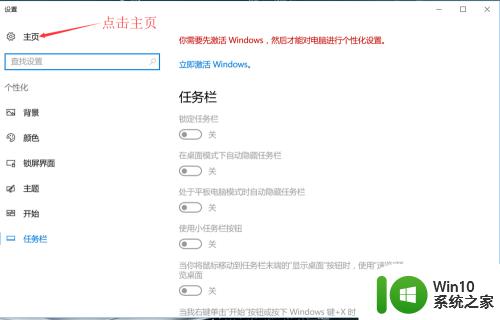
3.进入Windows设置主页面之后,如下图所示。点击“时间与语言”选项,进入时间与语言设置界面。
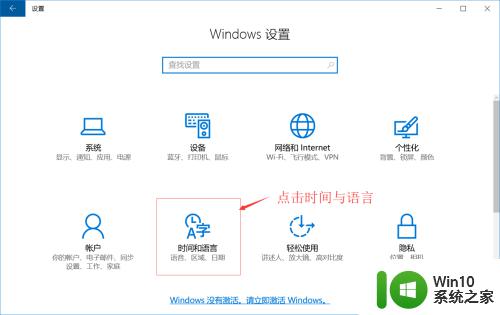
4.进入时间与语言设置界面之后,如下图所示。点击左侧的“区域与语言”选项。
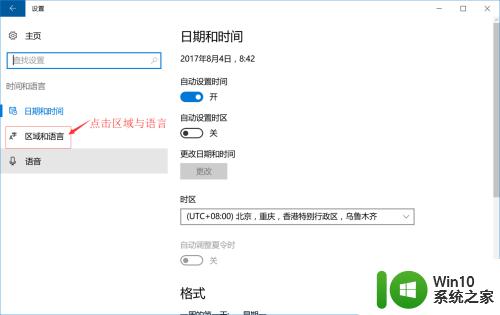
5.点击左侧的“区域与语言”选项之后,右侧如下图所示。点开“Windows显示语言”,然后点击如下图所示的“选项”按钮。最后进入输入法设置界面。
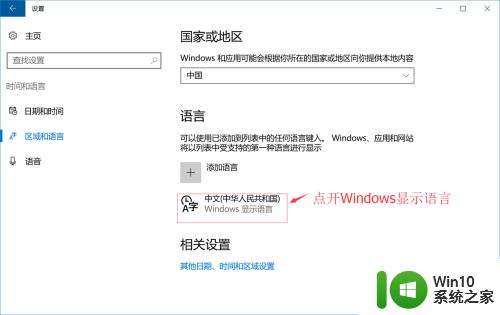
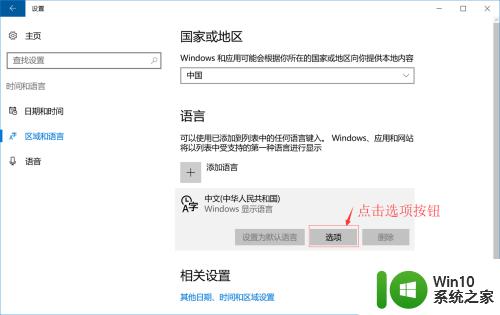
6.进入输入法设置界面之后,如下图所示。点击您所需要删除的输入法选项,右下角就会出现“删除”按钮,点击“删除”按钮既可以删除该输入法。
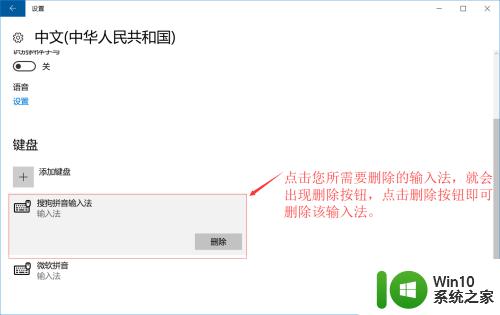
以上就是删除Win10输入法设置的全部内容,如果您还不了解如何操作,请根据本文中的方法进行操作,希望这篇文章能够帮助到您。
win10删除输入法设置 windows 10 系统删除输入法的方法相关教程
- win10语言栏删除输入法的方法 win10怎么删除闲置的输入法
- win10系统自带的输入法怎么删除 win10怎么删除输入法
- win10删除不用的输入法的方法 win10怎么删除不用的输入法
- win10删除输入法记忆设置方法 win10输入法记忆清除方法
- 删除win10输入法 win10输入法如何删除
- win10输入法里有个百度输入法如何删除 如何在Win10输入法中删除百度输入法
- win10如何删除自带输入法 怎么删除win10输入法
- win10如何彻底卸载自带输入法 如何删除win10系统自带的输入法
- w10删除系统自带的输入法教程 Windows 10如何卸载自带输入法
- windows10系统删除微软拼音输入法操作方法 windows10微软拼音输入法怎么卸载
- win10删除微软输入法的方法 win10如何卸载自带输入法
- win10输入法灰色无法删除的解决方法 w10输入法删除选项灰色怎么回事
- 蜘蛛侠:暗影之网win10无法运行解决方法 蜘蛛侠暗影之网win10闪退解决方法
- win10玩只狼:影逝二度游戏卡顿什么原因 win10玩只狼:影逝二度游戏卡顿的处理方法 win10只狼影逝二度游戏卡顿解决方法
- 《极品飞车13:变速》win10无法启动解决方法 极品飞车13变速win10闪退解决方法
- win10桌面图标设置没有权限访问如何处理 Win10桌面图标权限访问被拒绝怎么办
win10系统教程推荐
- 1 蜘蛛侠:暗影之网win10无法运行解决方法 蜘蛛侠暗影之网win10闪退解决方法
- 2 win10桌面图标设置没有权限访问如何处理 Win10桌面图标权限访问被拒绝怎么办
- 3 win10关闭个人信息收集的最佳方法 如何在win10中关闭个人信息收集
- 4 英雄联盟win10无法初始化图像设备怎么办 英雄联盟win10启动黑屏怎么解决
- 5 win10需要来自system权限才能删除解决方法 Win10删除文件需要管理员权限解决方法
- 6 win10电脑查看激活密码的快捷方法 win10电脑激活密码查看方法
- 7 win10平板模式怎么切换电脑模式快捷键 win10平板模式如何切换至电脑模式
- 8 win10 usb无法识别鼠标无法操作如何修复 Win10 USB接口无法识别鼠标怎么办
- 9 笔记本电脑win10更新后开机黑屏很久才有画面如何修复 win10更新后笔记本电脑开机黑屏怎么办
- 10 电脑w10设备管理器里没有蓝牙怎么办 电脑w10蓝牙设备管理器找不到
win10系统推荐
- 1 电脑公司ghost win10 64位专业免激活版v2023.12
- 2 番茄家园ghost win10 32位旗舰破解版v2023.12
- 3 索尼笔记本ghost win10 64位原版正式版v2023.12
- 4 系统之家ghost win10 64位u盘家庭版v2023.12
- 5 电脑公司ghost win10 64位官方破解版v2023.12
- 6 系统之家windows10 64位原版安装版v2023.12
- 7 深度技术ghost win10 64位极速稳定版v2023.12
- 8 雨林木风ghost win10 64位专业旗舰版v2023.12
- 9 电脑公司ghost win10 32位正式装机版v2023.12
- 10 系统之家ghost win10 64位专业版原版下载v2023.12